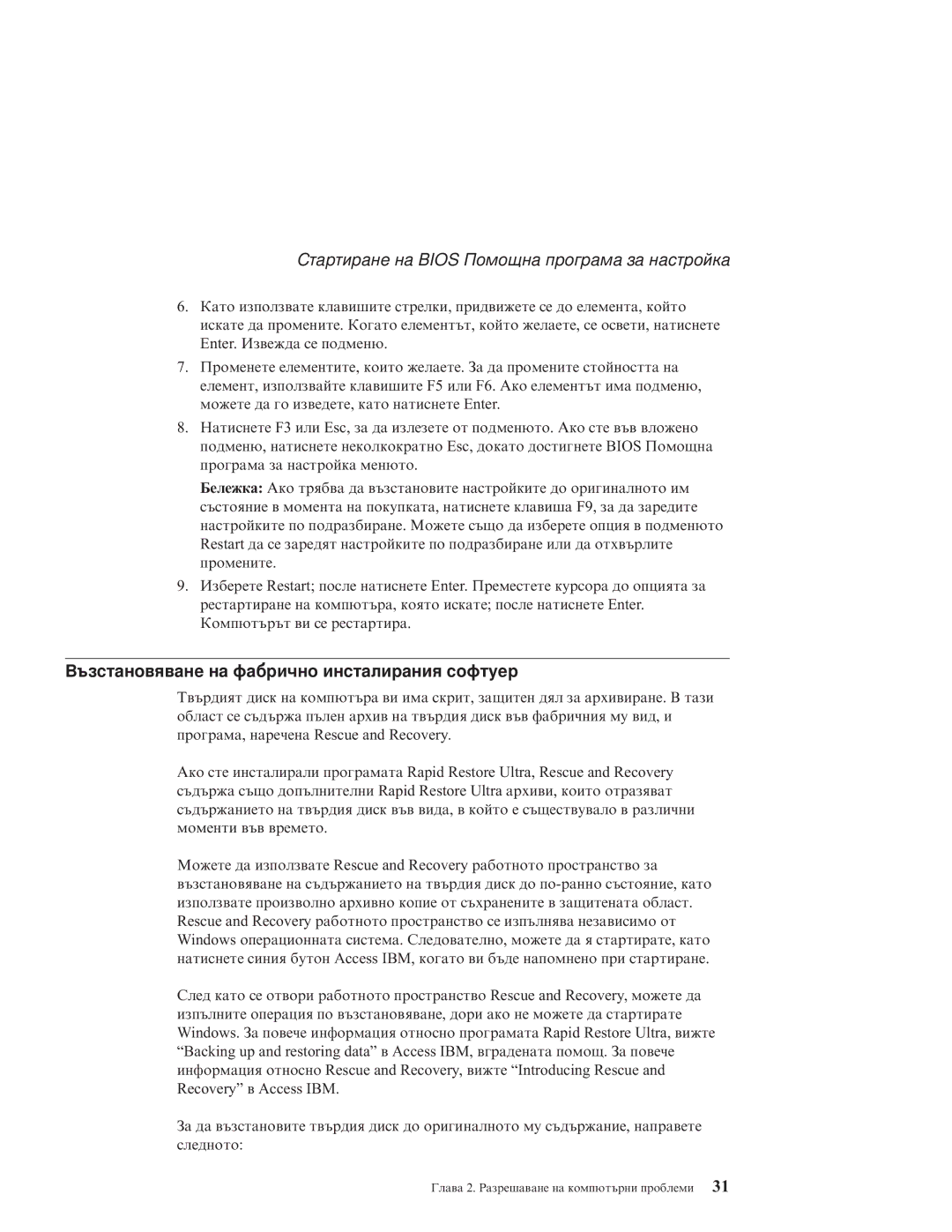Стартиране на BIOS Помощна програма за настройка
6.Като използвате клавишите стрелки, придвижете се до елемента, който искате да промените. Когато елементът, който желаете, се освети, натиснете Enter. Извежда се подменю.
7.Променете елементите, които желаете. За да промените стойността на елемент, използвайте клавишите F5 или F6. Ако елементът има подменю, можете да го изведете, като натиснете Enter.
8.Натиснете F3 или Esc, за да излезете от подменюто. Ако сте във вложено подменю, натиснете неколкократно Esc, докато достигнете BIOS Помощна програма за настройка менюто.
Бележка: Ако трябва да възстановите настройките до оригиналното им състояние в момента на покупката, натиснете клавиша F9, за да заредите настройките по подразбиране. Можете също да изберете опция в подменюто Restart да се заредят настройките по подразбиране или да отхвърлите промените.
9.Изберете Restart; после натиснете Enter. Преместете курсора до опцията за рестартиране на компютъра, която искате; после натиснете Enter. Компютърът ви се рестартира.
Възстановяване на фабрично инсталирания софтуер
Твърдият диск на компютъра ви има скрит, защитен дял за архивиране. В тази област се съдържа пълен архив на твърдия диск във фабричния му вид, и програма, наречена Rescue and Recovery.
Ако сте инсталирали програмата Rapid Restore Ultra, Rescue and Recovery съдържа също допълнителни Rapid Restore Ultra архиви, които отразяват съдържанието на твърдия диск във вида, в който е съществувало в различни моменти във времето.
Можете да използвате Rescue and Recovery работното пространство за възстановяване на съдържанието на твърдия диск до
След като се отвори работното пространство Rescue and Recovery, можете да изпълните операция по възстановяване, дори ако не можете да стартирате Windows. За повече информация относно програмата Rapid Restore Ultra, вижте “Backing up and restoring data” в Access IBM, вградената помощ. За повече информация относно Rescue and Recovery, вижте “Introducing Rescue and Recovery” в Access IBM.
За да възстановите твърдия диск до оригиналното му съдържание, направете следното:
Глава 2. Разрешаване на компютърни проблеми 31